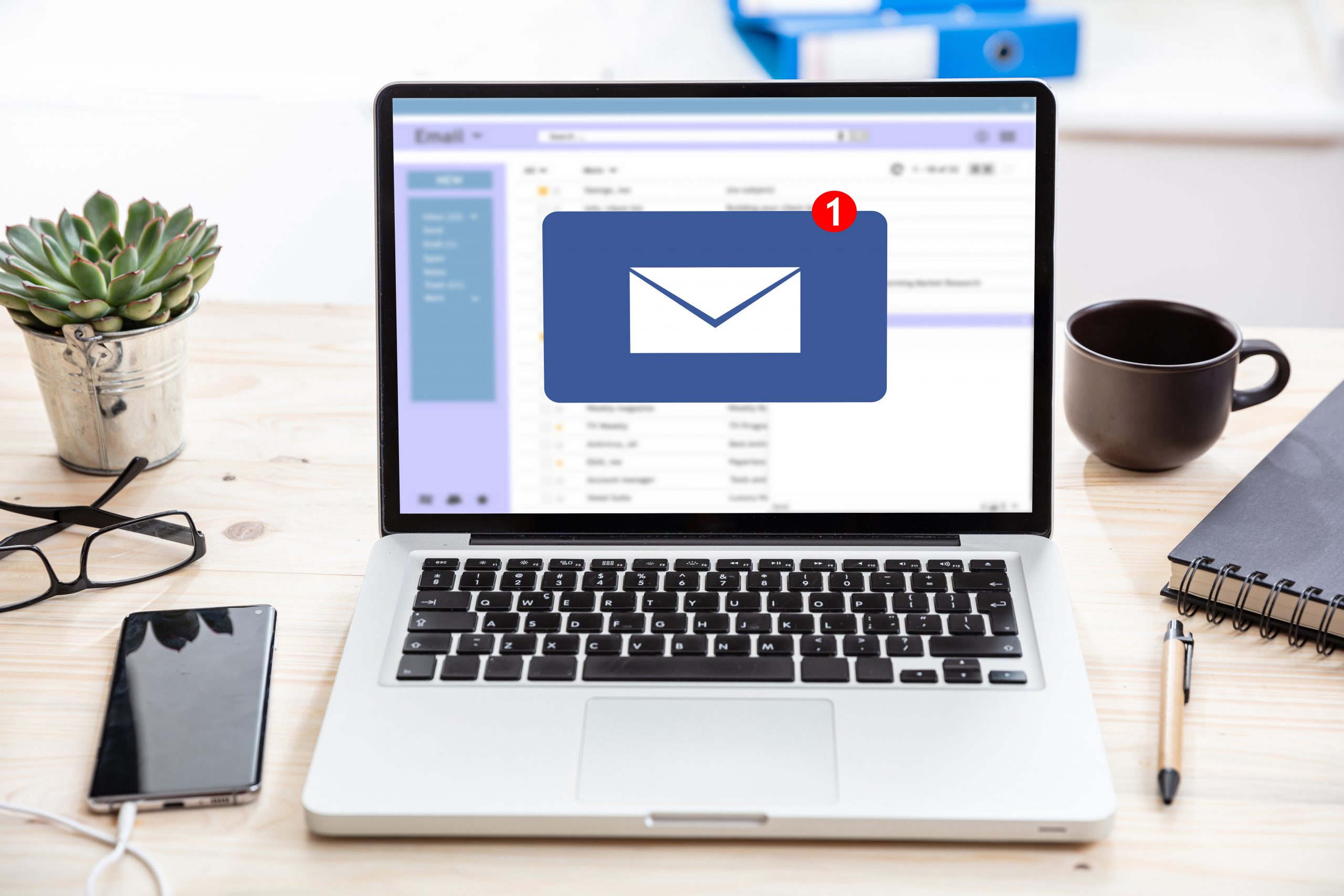Регулярно всплывающие на экране компьютера уведомления часто раздражают, мешают работать или играть. А потому имеет смысл рассмотреть подробнее, как их отключить. Тем более современные операционные системы и все популярные браузеры позволяют сделать это очень просто – несколькими кликами мышью или нажатием нескольких клавиш на клавиатуре.
Как моментально закрывать уведомления горячими клавишами?
Функционал Windows предусматривает наличие нескольких комбинаций – так называемых «горячих клавиш», нажатие которых приводит к быстрому действию, в том числе – закрытию нежелательного уведомления.
Самая популярная из них выглядит так: Win + Shift + V. Далее нужно нажать Delete, что приведет к закрытию сообщения.
Плюс такого способа – оперативность. Минус – высокая вероятность повторного появления push-уведомления, что объясняется активным использованием этого метода рассылок и информирования пользователей самыми разными сайтами.
Отмена подписок
Подписка предусматривает согласие на получение уведомлений. Если пользователь передумал, необходимо отменить показ новых сообщений. Порядок действий зависит от браузера.
Google Chrome
Подписка отменяется путем нескольких операций:
- активация значка меню в виде трех точек, который размещается справа вверху;
- переход к разделу «Настройки»;
- прокрутка открывшейся страницы до пункта «Дополнительные»;
- переход по подразделам «Настройки сайта» и «Уведомления»;
- активация значка с тремя точками на пункте «Разрешить»;
- выбор опции «Блокировать».
Firefox
Пошаговая инструкция для реализации мероприятия в Firefox:
- активация значка меню в виде трех горизонтальных полосок, традиционно расположенных справа вверху окна браузера;
- переход к разделу «Настройки»;
- выбор пункта меню «Приватность и защита», расположенного в левой части экрана;
- прокрутка страницы до пункта «Разрешения»;
- активация ссылки «Параметры», которая находится напротив подраздела «Уведомления»;
- для отключения всех сообщений – нажать на ссылку «Удалить», расположенную под перечнем сайтов;
- для блокировки конкретного интернет-ресурса – активация кнопки «Разрешить» и выбор пункта «Блокировать» от выпадающего списка.
Opera
Процедура отмены подписок в браузере Opera предусматривает такие действия пользователя:
- активация значка настроек программы, расположенного, как обычно, справа вверху;
- переход по нескольким подразделам меню: «Перейти к настройкам» / «Дополнительно» / «Безопасность» и «Настройки сайта»;
- выбор подраздела «Уведомление»;
- активация блока под названием «Разрешить»;
- выбор значка в виде трех точек напротив сайта, от сообщений которого нужно отписаться;
- нажатие пункта меню «Блокировать».
Яндекс.Браузер
Последовательность действий для этого браузера принципиально не отличается от описанных выше. Пользователю необходимо:
- нажать на кнопку меню настроек в виде трех горизонтальных полосок в традиционном месте экрана;
- выбрать раздел «Настройки»;
- в расположенном слева меню кликнуть на пункт «Сайты»;
- перейти в раздел «Уведомления»;
- выбрать в нем подраздел «От прочих сайтов»;
- в случае присутствия напротив сайта надписи «Настройки» – нажать на нее, а затем снять галочку, стоящую рядом с «Включить уведомления», после чего активировать кнопку «Сохранить»;
- при отсутствии надписи – навести курсор на адрес интернет-ресурса, после чего выбрать пункт меню «Запретить».
Аналогичные операции выполняются отдельно для сервисов Яндекса и вкладки «На главной». Пользователю нужно снять отметки напротив не интересующих его сайтов, а затем сохранить внесенные изменения.
Как запретить новые уведомления?
Функционал браузеров позволяет полностью запретить приход новых сообщений. Последовательность операций также зависит от особенностей конкретной программы.
Google Chrome
Стартовое действие остается неизменным, причем для всех браузеров – сначала нужно активировать кнопку запуска меню. Для Google Chrome она выглядит как три точки, для других сервисов – три полоски. Дальнейшие операции выполняются в таком порядке:
- последовательный переход по пунктам меню «Настройки» / «Дополнительные» и «Настройки сайта»;
- открытие подраздела «Уведомления»;
- снятие флажка с опции «Спрашивать разрешение…», после чего вместо него появляется надпись: «Заблокировано».
Firefox
После традиционной активации кнопки открытия меню, выполняются такие действия:
- выбор пункта меню «Настройки»;
- переход к подразделу «Приватность и защита» (расположен в левой части);
- прокрутка до подраздела «Разрешения»;
- нажатие кнопки «Параметры», которая размещается рядом с подразделом меню «Уведомления»;
- активация флажка напротив «Блокировать новые запросы…».
Opera
Порядок совершаемых операций отличается от описанных выше только названиями отдельных пунктов меню. В этом случае они выглядят так:
- «Перейти к настройкам браузера»;
- «Дополнительно»;
- «Безопасность»;
- «Настройки сайта»;
- «Уведомления».
Завершающая операция аналогична выполняемой для Firefox. Нужно снять флажок с опции напротив надписи, которая начинается с «Спрашивать разрешение …».
Яндекс.Браузер.
Полное отключение push-сообщений быстрее всего выполняется в этом браузере. Пользователю требуется совершить всего четыре действия:
- Стандартное открытие меню с помощью значка из трех полосок.
- Выбор подраздела «Настройки».
- Клик на пункте меню «Сайты».
- Отметка в разделе «Запросы» рядом с пунктом, который начинается с «Не показывать запросы…».
Как отключить уведомления выборочно?
Функциональные возможности Windows позволяют произвести выборочное отключение push-уведомлений. Речь идет, как об определенном времени блокировки, так и об исключении из списка отправителей сообщений конкретных сайтов. В первом случае нужно предпринять такие действия:
- нажать комбинацию клавиш Win + а (альтернативный способ открыть меню – активация расположенной справа внизу иконки);
- выбрать режим «Не беспокоить».
Включенный режим означает сохранение всех поступающих сообщений в «Центре уведомлений» операционной системы. Пользователь имеет возможность ознакомиться с поступившей информации в любой момент.
Для блокировки сообщений определенных сайтов требуется:
- нажать уже упомянутую комбинацию горячих клавиш;
- последовательно активировать: сначала вкладку с названием «Система», а затем – пункт меню «Уведомления и действия»;
- отключить ненужные сайты из списка, расположенного в нижней части открывшейся страницы.
Что в итоге?
Следование приведенным выше рекомендациям позволяет минимизировать неудобства от поступления уведомлений. Важно помнить, что в статье описаны только самые основные возможности операционной системы Windows и браузеров. Их реальный функционал намного шире и заслуживает более внимательного отдельного рассмотрения.